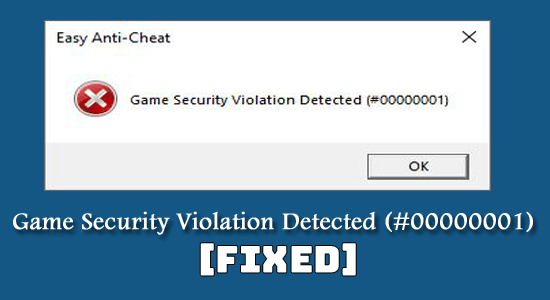
Resumo – Tropeça no erro de violação de segurança do jogo detectada (#00000001) ao jogar jogos como Apex Legends, Fortnite, Wildlands, Dead by Daylight, etc. Continue lendo o artigo e tente as soluções viáveis para resolvê-lo completamente.
A violação de segurança do jogo detectada (#00000001) é uma mensagem de erro inesperada que aparece quando os jogadores tentam hackear ou trapacear o jogo e um problema foi notado pelo sistema anti-cheat.
Ao contrário de outras mensagens de erro, o erro aparece durante o jogo, pois um problema é detectado por violações de segurança no jogo e interrompe o jogo.
Mas, muitos usuários relataram, é uma mensagem falsa, pois eles não usaram nenhum hack ou programa durante o jogo, mas ainda estão vendo o erro, por exemplo. Erro anti-fraude do Apex Legends .
Isso é realmente irritante e depois de examinar o erro corretamente, nossos especialistas tentaram os diferentes hacks fáceis para resolver as violações de segurança do jogo, sendo detectado um erro.
Então, confira aqui as possíveis soluções que funcionaram para vários usuários passarem pelo erro e vale a pena tentar.
O que causa o erro "Violações de segurança do jogo sendo detectadas"?
O principal motivo responsável pelo erro é o problema com o serviço Anti-Cheat .
A maioria dos jogos multiplayer, particularmente os títulos de jogos com gráficos altos como Fortnite, Halo e Apex Legends , usam Anti-Cheat para evitar trapaças. O erro é detectado quando os jogadores tentam hackear ou trapacear o jogo, então o jogo é interrompido.
Apesar disso, em alguns casos, o antivírus de terceiros e a execução de um driver de GPU desatualizado também podem desencadear o erro.
Então, sem mais delongas, vamos tentar as soluções dadas.
Como corrigir a violação de segurança do jogo detectada (#00000001)?
Índice
Correção 1 - Soluções Preliminares
Verifique os requisitos do sistema – Se o seu jogo não atender aos requisitos do sistema, é mais provável que cause o erro, portanto, primeiro verifique se o sistema atende aos requisitos do sistema necessários para jogar o jogo corretamente.
Reinicie seu PC – Às vezes, você pode ver esse erro devido a software desatualizado, como dispositivos de entrada ou drivers para seus controladores . Como alternativa, pode ser que o software de jogos tenha sido atualizado em segundo plano e precise ser reinicializado para funcionar corretamente. De qualquer forma, reiniciar o computador pode resolver o erro.
Se ainda estiver vendo o erro, tente a próxima solução possível.
Correção 2 – Desinstale seu programa antivírus
Normalmente, os programas antivírus ajudam a proteger seu computador contra ataques de malware. Mas, às vezes, interfere no bom funcionamento dos jogos. Desinstalar o programa antivírus pode funcionar para contornar o erro. Aqui estão as etapas para desinstalá-lo:
- Pressione a tecla Windows e R simultaneamente no teclado.
- Digite control na caixa de texto e pressione Enter para ir ao Painel de Controle do seu PC.
- Encontre o utilitário de programas e recursos

- Procure o programa antivírus na lista de todos os programas instalados em seu computador.
- Clique com o botão direito do mouse no programa antivírus que deseja desinstalar e clique na opção de desinstalação .

Correção 3 – Desinstale o software RGB
Hoje em dia, a maioria das placas-mãe topo de linha e outras peças de PC vêm com software RGB. E é provável que esse software cause o problema de violação de segurança do Anti-Cheat , que resulta na exibição do erro.
Em alguns casos, verifica-se que a ferramenta anti-cheat presente no jogo encontra o software RGB como um hack, e começa a mostrar o erro.
Portanto, desinstalar o software RGB pode corrigir o erro para você.
- Pressione a tecla Windows e R simultaneamente no teclado.
- Digite control na caixa de diálogo e pressione Enter.
- Clique no utilitário Programas e Recursos .

- Clique com o botão direito do mouse no software RGB e selecione desinstalar.
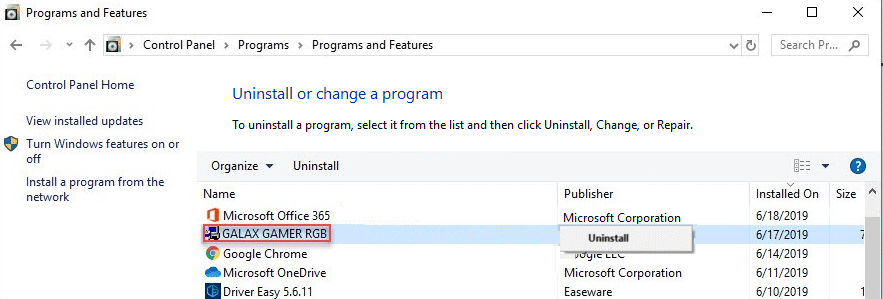
Reinicie o jogo para verificar se o problema foi resolvido ou vá para a próxima possível correção.
Correção 4 – Desconecte a VPN
Outra fonte comum de erros encontrados em violações de segurança no jogo são as Redes Privadas Virtuais . Como os aplicativos VPN alteram a localização da sua rede e o software anti-fraude os considera suspeitos, esse pode ser um motivo que desencadeou o erro.
Desconecte sua VPN antes de iniciar o jogo para resolver o problema. Em alguns casos, também pode ser necessário reiniciar o computador após desconectar a VPN.
Uma vez feito, jogue o jogo específico e veja se o erro foi corrigido ou não.
Correção 5 – Atualize seu jogo e o inicializador de jogos
Versões mais antigas do jogo podem fazer com que os serviços anti-fraude pensem que você está usando uma versão corrompida ou hackeada. Além disso, quando alguns arquivos do seu jogo são perdidos ou corrompidos, você pode ver uma mensagem " violação de segurança do jogo detectada #00000001. “
Portanto, atualizar o jogo vale a pena, pois pode incluir correções de bugs para anti-cheat . Para isso, siga os passos indicados abaixo:
- Execute o inicializador do jogo e encontre a opção Verificar atualizações no menu principal .
- Agora, abra o menu Propriedades do jogo e clique nas opções de atualização.
- Inicie o jogo novamente após a atualização.
Correção 6 – Atualizar driver gráfico
Os drivers gráficos desatualizados provavelmente podem causar o problema. A atualização do driver gráfico pode ajudá-lo. Você pode atualizar sua placa gráfica manualmente ou até mesmo escolher o software de atualização automática dos drivers da placa gráfica.
Para atualizar seus drivers manualmente, você precisa saber qual driver de placa gráfica seu PC possui atualmente. Confira as etapas abaixo para aprender seus drivers gráficos:
- Pressione a tecla Windows + R para abrir o programa Executar .
- Aqui digite DxDiag e pressione Enter .
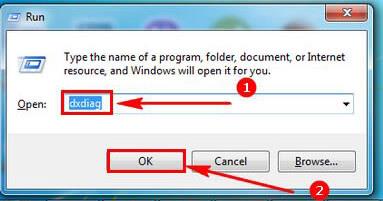
- Agora, selecione a guia Exibir para visualizar seu driver gráfico.
- Localize o driver gráfico desatualizado e clique com o botão direito nele> escolha Atualizar driver
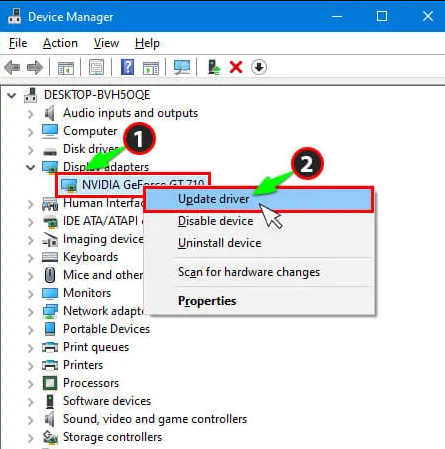
- Em seguida, escolha Pesquisar automaticamente a opção de software de driver atualizado
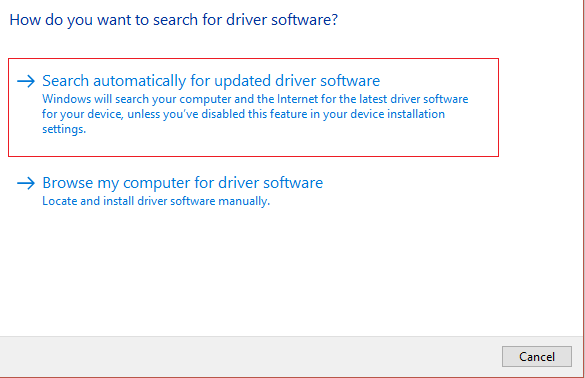
- Aguarde a conclusão do processo.
Como alternativa, você também pode atualizar facilmente o driver com a ferramenta automática Driver Easy . Isso verifica seu sistema e atualiza todo o driver do sistema automaticamente em pouco tempo.
Obtenha o Driver Easy para atualizar os drivers automaticamente
Correção 7 – Atualize seu sistema operacional Windows
Às vezes, janelas desatualizadas serão responsáveis pela aparência desse erro. Isso pode ser corrigido atualizando seu sistema operacional Windows . Siga os passos mencionados abaixo:
- Clique no ícone Iniciar e vá para Configurações.
- Selecione Atualização e segurança no aplicativo Configurações do Windows .

- Vá para o Windows Update e clique no botão Verificar atualizações .
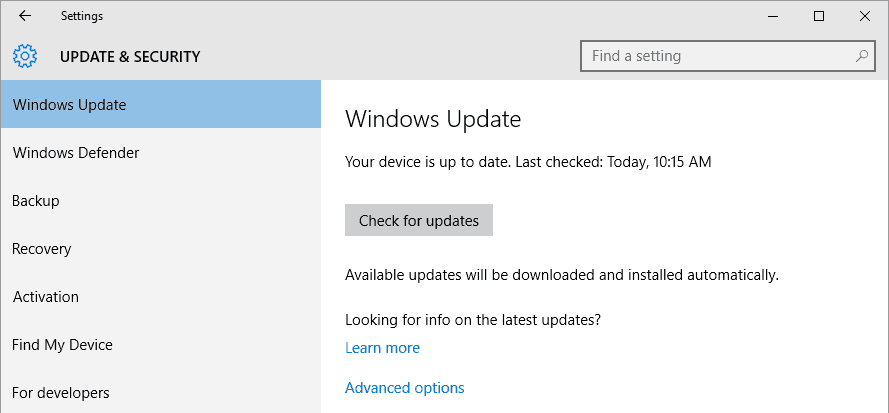
- Se houver atualizações disponíveis, clique em Instalar atualizações.
- Após a conclusão da atualização, reinicie o computador .
Tente jogar o jogo e veja se a mensagem de erro de violação de segurança do jogo detectada #00000001 foi corrigida.
Correção 8 - Fechar Software de Controle de Iluminação
Ao executar o programa de controle de iluminação em seu computador, você pode encontrar um problema e ver a mensagem “ Violação de segurança do jogo detectada ”. Desligar o programa de controle de iluminação resolverá seu problema. Siga estes passos abaixo:
- Clique com o botão direito do mouse na barra de tarefas e inicie o gerenciador de tarefas.
- Feche os programas que você usa para personalizar a iluminação LED, como mycolor2.exe, Lightservices.exe , etc.
- Reinicie seu jogo para ver se o erro aparece ou não.
Correção 9 – Desabilitar aplicativos em segundo plano
Alguns serviços da Microsoft ou software de terceiros executados em segundo plano também podem causar erros ao iniciar o jogo.
Como este bloco, o jogo arquiva ou pode interromper durante a execução do jogo. Portanto, desabilitar os serviços e programas em execução em segundo plano pode funcionar para você solucionar o erro de violação de segurança do jogo detectado .
Solução recomendada para corrigir erros e problemas do Windows
Às vezes, devido a erros ou falhas do sistema Windows, você começa a ver erros no jogo. Nesse caso, execute a Ferramenta de Reparação de PC recomendada profissionalmente .
Esta é uma ferramenta avançada para resolver vários erros fatais do Windows, como erro BSOD, erro DLL, dificuldades com programas/aplicativos, arquivos de sistema ou problemas de registro e outros em apenas alguns cliques no seu computador.
Além disso, a ferramenta também protegerá seu PC contra diferentes tipos de malware/vírus e acelerará seu PC para um melhor desempenho.
Obtenha a ferramenta de reparo do PC, para corrigir vários erros do PC com Windows
Conclusão
Então, isso é tudo sobre o erro Game Security Violation Detected (#00000001) no Windows.
Experimente as soluções listadas uma a uma até contornar o erro completamente. Espero que o artigo funcione para você.
Além disso, não se esqueça de curtir e compartilhar nosso artigo.
Boa sorte..!

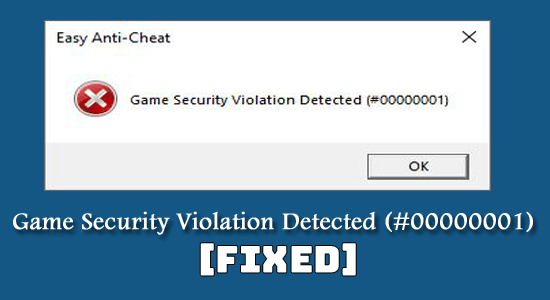


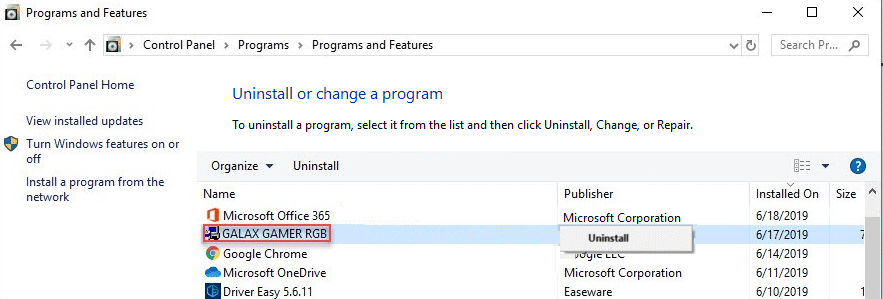
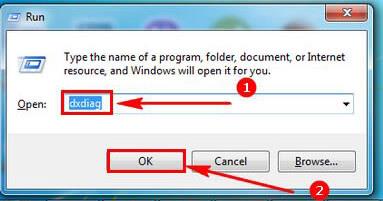
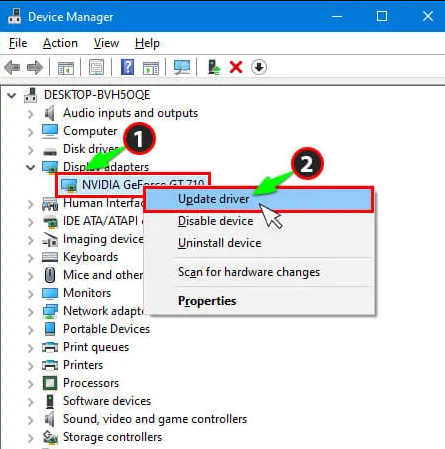
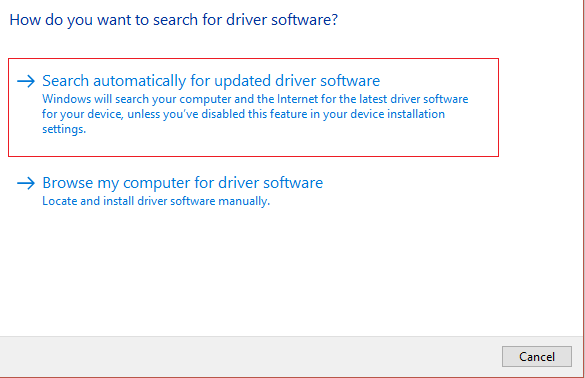

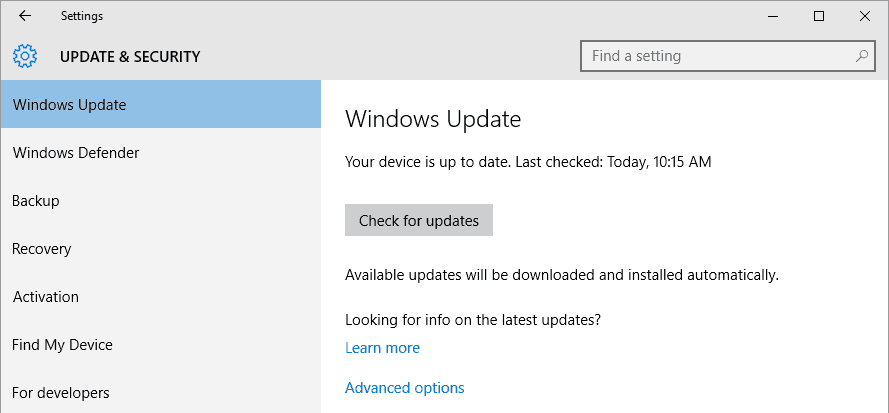

![[RESOLVIDO] Erros do Call of Duty Advanced Warfare - travando, travando, FPS baixo e mais [RESOLVIDO] Erros do Call of Duty Advanced Warfare - travando, travando, FPS baixo e mais](https://luckytemplates.com/resources1/images2/image-6547-0408150359208.png)

![Como corrigir o erro 3000 do Twitch? [100% resolvido] Como corrigir o erro 3000 do Twitch? [100% resolvido]](https://luckytemplates.com/resources1/images2/image-8735-0408151115015.png)
![[RESOLVIDO] Erros do American Truck Simulator: Crash, Steam_Api64.Dll está ausente e mais [RESOLVIDO] Erros do American Truck Simulator: Crash, Steam_Api64.Dll está ausente e mais](https://luckytemplates.com/resources1/images2/image-8887-0408151238368.png)

![[RESOLVIDO] Como corrigir League Of Legends d3dx9_39.dll ausente, erro DirectX [RESOLVIDO] Como corrigir League Of Legends d3dx9_39.dll ausente, erro DirectX](https://luckytemplates.com/resources1/images2/image-4059-0408151106351.png)

